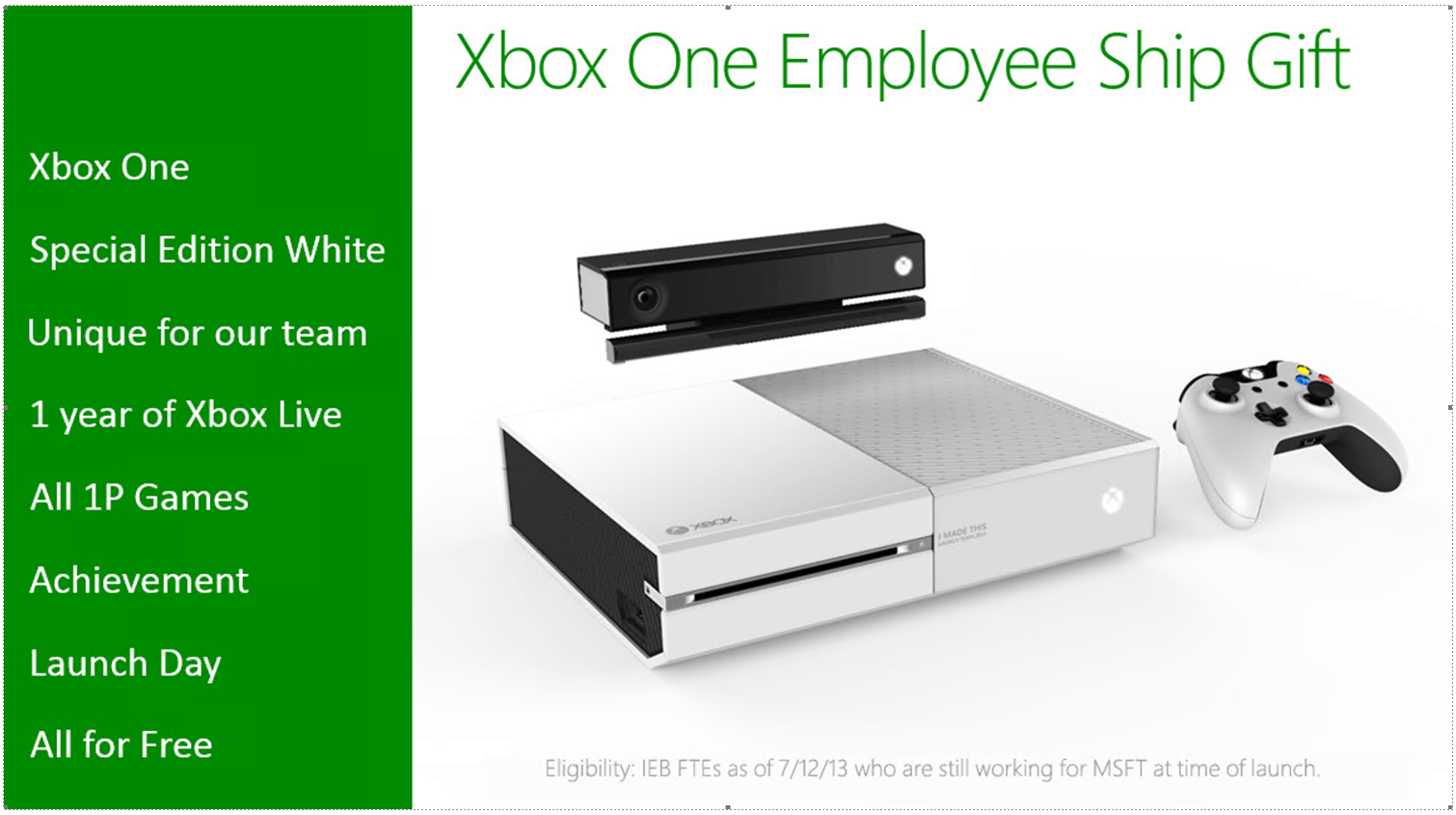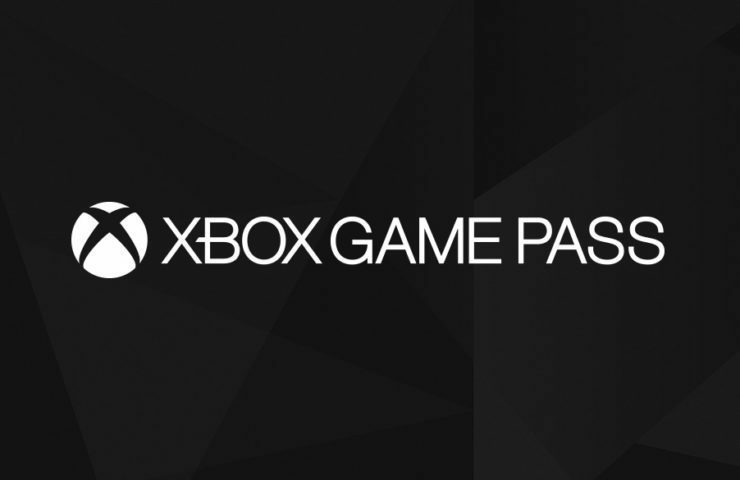Este software manterá seus drivers ativos e funcionando, protegendo-o contra erros comuns de computador e falhas de hardware. Verifique todos os seus drivers agora em 3 etapas fáceis:
- Baixar DriverFix (arquivo de download verificado).
- Clique Inicia escaneamento para encontrar todos os drivers problemáticos.
- Clique Atualizar drivers para obter novas versões e evitar o mau funcionamento do sistema.
- DriverFix foi baixado por 0 leitores este mês.
Qualquer jogador sabe que sem o controle do Xbox, a experiência de jogo nunca teria sido a mesma.
Portanto, se o controlador do Xbox não puder se conectar ou manter uma conexão estável com o console do Xbox, a mensagem “Por favor, reconecte o controlador”Parece arruinar o seu dia. Pode significar algumas coisas:
- As baterias do controle do Xbox estão fracas
- A bateria recarregável do Xbox 360 precisa ser recarregada
- Outro dispositivo sem fio ou roteador está causando interferência
- Objetos metálicos entre o console Xbox e os controladores sem fio estão causando interferência
Se você está tendo problemas com o controle do Xbox que não está se conectando ou se ele foi detectado, experimente algumas das soluções conhecidas abaixo.
Controlador do Xbox One detectado, mas não está funcionando [FIX]
Solução 1: reinicie o console Xbox
Desligue o Xbox e espere cerca de dois minutos ou mais antes de ligá-lo novamente. Se o problema persistir, tente a próxima solução.
Solução 2: certifique-se de que seu sistema atenda aos requisitos de Controladores Xbox para Windows
Verifique o seguinte:
- Confirme a versão do Windows que você está usando Isso é importante porque o controlador é projetado para funcionar com Windows XP (Service Pack 2) e versões posteriores do Windows
- Esse software controlador está instalado O controlador requer um driver para funcionar em um PC com Windows. Você também pode baixar o driver do site da Microsoft. Para computadores que executam o Windows 7, o driver é baixado e instalado automaticamente quando você conecta o controlador do Xbox. No Windows 8.1, o driver faz parte do sistema operacional.
Solução 3: atualize os drivers do dispositivo controlador do Xbox
Vá para o controlador do Xbox para Windows e baixe seus drivers mais recentes, incluindo atualizações críticas e / ou importantes para o Windows, executando uma atualização do Windows.
Como executar uma atualização do Windows:
- Vamos para Começar
- No campo de pesquisa, digite Windows Updates
- Clique em Configurações de atualizações do Windows nos resultados da pesquisa
- Clique em Verificar atualizações
- Instale as últimas atualizações do Windows
LEIA TAMBÉM:A atualização de outono do Xbox One já está disponível para download
Solução 4: use uma porta USB com alimentação
Se o seu controlador não estiver funcionando corretamente, mude-o para uma porta USB com alimentação diferente. As portas sem energia podem não fornecer energia suficiente para o controlador.
Faça o seguinte:
- Conecte o controlador a uma porta USB na parte traseira do seu computador
- Clique com o botão direito em Iniciar
- Selecione Painel de Controle
- Selecione Exibir Dispositivos e Impressoras
- Verifique seu controlador em Dispositivos
- Clique com o botão direito no controlador
- Selecione as configurações do controlador de jogo
- Verifique o status do controlador
- Selecione Propriedades
- Na guia Teste, teste o controlador. Em caso de problemas, selecione Calibrar na guia Configurações
- Para outros problemas, clique com o botão direito do mouse no controlador em Dispositivos e selecione Solucionar problemas
Para Windows 7 ou versões anteriores do Windows, use o Gerenciador de dispositivos para solucionar os problemas. Um conflito é marcado com um ponto de exclamação amarelo.
Faça o seguinte:
- Clique com o botão direito em Iniciar
- Selecione Executar
- Modelo cpl
- Selecione Ok
- Na guia Hardware, selecione Gerenciador de dispositivos
- Quando o controlador for instalado, você verá três entradas no Gerenciador de Dispositivos: Controlador de jogo compatível com HID, dispositivo de interface humana USBe uma terceira entrada em Microsoft Common Controller para Windows Class chamada Xbox 360 Controller para Windows
- Se houver um ponto de exclamação amarelo próximo a qualquer um dos três, há um problema com a instalação. Se o ponto de exclamação estiver em qualquer um dos três, desconecte o controlador. Conflitos de hardware com o controlador podem causar o problema, mas o ponto amarelo não aparecerá mais após desconectar o controlador neste caso.
Para resolver problemas de controlador no Gerenciador de dispositivos, faça o seguinte:
- Use o solucionador de problemas
- Vá para o Gerenciador de Dispositivos
- Clique duas vezes no controle do Xbox 360 para Windows
- Selecione Resolver problemas e siga as instruções
- Remova e detecte novamente o seu controlador
- Clique com o botão direito no controle do Xbox 360 para Windows
- Selecione Desinstalar
- No menu Ação, escolha Verificar se há alterações de hardware
- Tente atualizar o driver
- Clique duas vezes no controle do Xbox 360 para Windows
- Clique na guia Driver
- Selecione Atualizar driver
LEIA TAMBÉM: Resolver problemas do controlador sem fio do Xbox One que não funciona no Windows 10
Solução 5: use um receptor de jogos sem fio
Se você estiver tendo problemas com o controlador do Xbox, o problema pode ser uma conexão sem fio porque o controlador se conecta sem fio.
O kit Play and Charge conecta-se apenas à bateria real, então você precisará de um Receptor de jogos sem fio Xbox 360 para que você possa conectar seu controlador sem fio existente.
Certifique-se de que a bateria está conectada corretamente ao controlador e a uma das portas USB do console Xbox.
Solução 6: Substitua as baterias ou recarregue a bateria
Se você não tiver uma bateria recarregável, obtenha baterias AA novas e insira-as da seguinte forma:
- Pressione a guia na bateria AA
- Puxe para baixo para separar o pacote do controle do Xbox
- Insira duas baterias AA (LR6) novas
- Deslize a bateria AA no controlador do Xbox e empurre para fechar
Se você tiver uma bateria recarregável, faça o seguinte:
- Remova a bateria e reconecte-a ao controlador do Xbox, certificando-se de conectá-la corretamente
- Pressione e segure o botão Guia no controlador
- O medidor de bateria indicará o nível atual de carga da bateria no canto superior esquerdo. Se estiver baixo, recarregue a bateria.
Solução 7: verifique as portas USB em seu console Xbox
- Conecte o cabo de carga a cada porta USB do console Xbox, uma após a outra
- Se o controlador do Xbox funciona em uma porta, mas não funciona em outra, tente um acessório diferente na porta que não funcionou com o controlador
- Se a porta USB não funcionar com nenhum dos acessórios, o console Xbox precisa de reparos e, nesse caso, você pode entrar em contato com o Suporte do Xbox.
Se as portas funcionarem, mas você ainda tiver problemas de conexão com o controlador do Xbox, tente a próxima solução.
LEIA TAMBÉM:Os usuários do Xbox One X pedem um novo controlador da Microsoft
Solução 8: desligue o feedback de vibração no controlador do Xbox
O controlador do Xbox leva mais tempo para carregar, descarregando a bateria mais rapidamente.
Se você receber feedback de vibração durante o carregamento, veja como desligá-lo:
- Pressione o botão Guia no controle do Xbox
- Escolha as configurações
- Selecione Preferências
- Selecione vibração
- Selecione Ativar vibração e desmarque a caixa
Solução 9: teste com um controlador Xbox diferente
Se você puder pegue outro controlador, tente ver se funciona. Em caso afirmativo, seu outro controlador Xbox - aquele que não consegue se conectar - está com defeito. Caso contrário, provavelmente há um problema com o console Xbox.
Usar um controlador Xbox diferente ajudará você a saber se o problema está no seu próprio controlador ou no console Xbox.
Solução 10: reorganize seu espaço de jogo ou mova o console Xbox para um lugar diferente
Se você estiver usando vários controladores Xbox e este problema surgir, tente reorganizar seu espaço de jogo ou mover seu console Xbox para um local diferente. Uma vez que o controlador funciona a 10 metros do seu console Xbox, é importante estar ciente de quaisquer objetos colocados entre os dois dispositivos. Como tal, é importante reduzir este alcance estando ciente de todos os objetos, mas especialmente daqueles que usam tecnologia sem fio que pode causar interferência.
Remova ou reposicione objetos ou dispositivos como fornos de micro-ondas, telefones sem fio, roteadores sem fio, divisórias de metal, prateleiras, portas, gabinete de centro de entretenimento ou placas frontais cromadas.
LEIA TAMBÉM:3 melhores dispositivos de armazenamento externo USB Xbox One para usar
Solução 11: sincronize novamente o controlador do Xbox com o console do Xbox
Seu controlador pode ter perdido a conexão com o console. Você pode reconectar com o botão de conexão do console ou usando um cabo USB para micro USB.
Como conectar seu controlador usando o botão de conexão do console:
- Ligue seu console
- Insira baterias
- Pressione e segure o botão Xbox para ligar o controle
- Pressione e solte o Conectar botão
- Em 20 segundos, pressione e segure o botão preto de conexão na parte de trás do seu controlador até que o botão do Xbox pisque rapidamente algumas vezes. Isso indica que ele está procurando seu console e fornece uma luz sólida quando conectado.
Como conectar seu controlador usando um cabo USB para micro USB
Se você tiver um cabo micro-USB ou o kit Play and Charge, conecte seu controlador ao console conectando o cabo entre os dois dispositivos. O controlador também atua como um controlador com fio sem inserir baterias.
Solução 12: Desconecte controladores e fones de ouvido
Se todas as luzes ao redor do botão liga / desliga estiverem verdes e o controlador tiver quatro luzes verdes piscando, então os controladores estão conectados ao console.
Faça o seguinte:
- Pressione e segure o botão Guia por três segundos e, em seguida, desligue o controlador para desconectar os controladores sem fio
- Desligue o fone de ouvido para desconectar os fones de ouvido sem fio
- Desconecte o cabo do controlador / fone de ouvido com fio do console para desconectá-lo
Solução 13: testar o controlador em um console Xbox 360
Para eliminar problemas de hardware, experimente o controlador em um console Xbox 360. Se o problema persistir, entre em contato com o Suporte do Xbox.
Solução 14: Substitua o controlador do Xbox
Se não conseguir resolver completamente o problema, você pode obter uma substituição no Centro de Dispositivos. Selecione seu Console Xbox, selecione Acessórios da lista e, em seguida, registre seu console (se ainda não tiver feito isso).
Deixe-nos saber na seção de comentários se você tiver mais perguntas.
HISTÓRIAS RELACIONADAS PARA VERIFICAR:
- Estas são as 6 melhores malas de viagem do Xbox One que vale a pena comprar
- É por isso que o Xbox One X ainda não inclui VR
- 6 melhores aplicativos de áudio de fundo do Xbox One